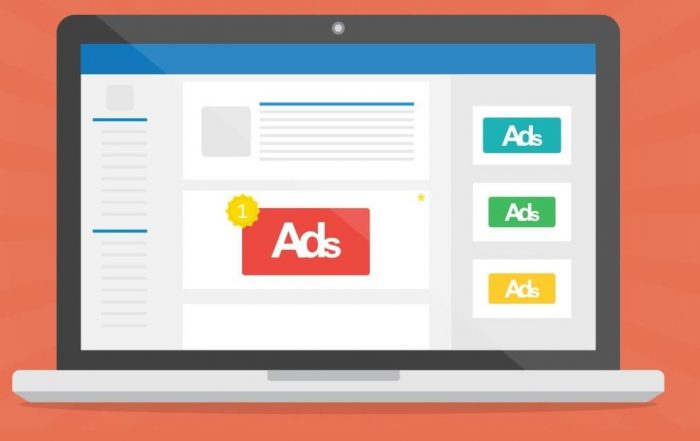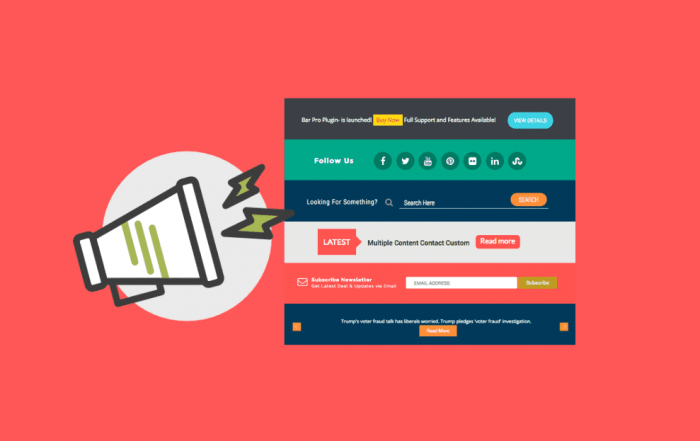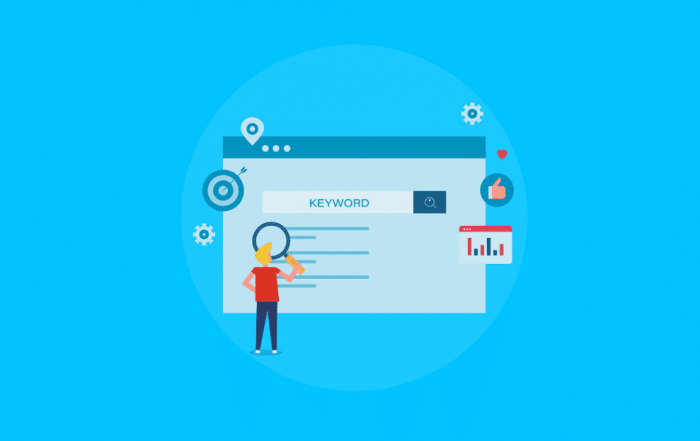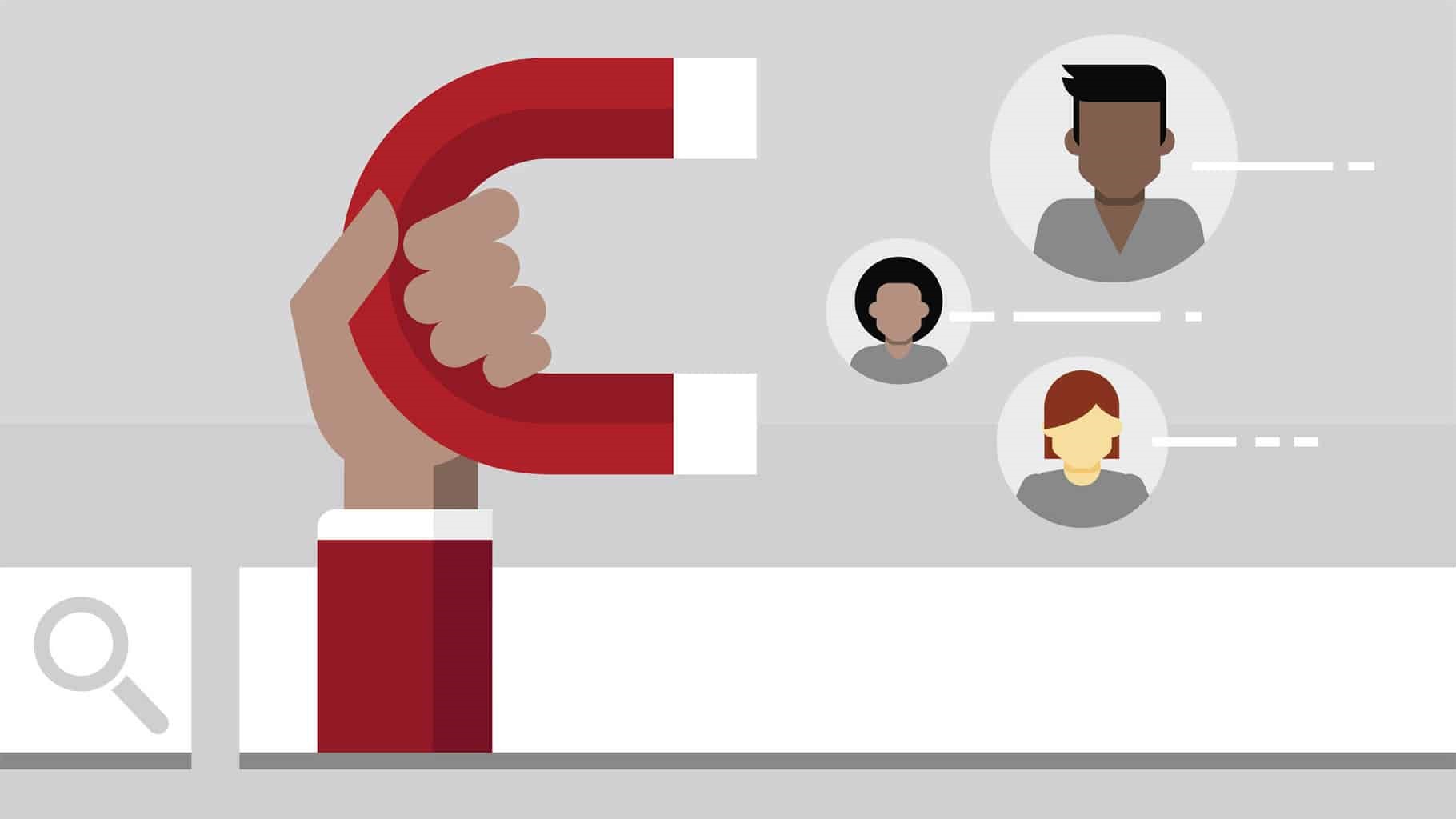
Condividi questo contenuto!
In questa guida ti mostreremo come fare lead generation in WordPress nel modo giusto.
Vuoi generare lead e aumentare le vendite dal tuo sito Web? La generazione di lead dovrebbe essere una priorità assoluta per tutte le aziende perché alla fin fine l’obbiettivo deve essere quello di convertire i visitatori del tuo sito Web in abbonati e clienti.
Poiché questo è una guida completa alla lead generation in WordPress, abbiamo deciso di aggiungere un sommario per una facile navigazione.
- Cos’è la lead generation?
- Introduzione alla Lead Generation in WordPress
- Lead Generation in WordPress usando i commenti
- Lead Generation utilizzando il modulo di contatto in WordPress
- Lead Generation utilizzando popup e moduli Optin dinamici
- Creazione e utilizzo di Lead Magnets in WordPress
- Ottimizzazione delle campagne per la lead generation già create
Cos’è Lead Generation?
La lead generation (tradotto, generazione di contatti) è un metodo per generare interesse del consumatore su prodotti o servizi di un’azienda.
Gli studi dimostrano che oltre il 75% degli utenti che visitano il tuo sito Web dai motori di ricerca non lo vedranno mai più.
La lead generation ti consente di catturare quegli utenti aprendo un canale di comunicazione tra il tuo sito e l’utente.
Questo canale di comunicazione potrebbe chiedere loro di apprezzare la tua pagina su Facebook, seguirti su Twitter o iscriverti alla tua lista e-mail.
L’e-mail è il lead acquisito più comunemente. Semplicemente perché è innegabilmente lo strumento di marketing più conveniente ed efficiente a tua disposizione.
Una volta che un utente esegue un’azione che apre un canale di comunicazione (come appunto fornire il contatto email), puoi inviargli offerte speciali, aggiornamenti o persino omaggi per riportarli indietro.
Chi dovrebbe iniziare a generare lead?
Che tu sia un blogger, una piccola o grande impresa o un hobbista, devi fare lead generation. Fondamentalmente se ti interessa far crescere la tua base di pubblico, allora dovresti iniziare a generare lead.
Molti esperti di marketing e blogger online di successo ti diranno che l’errore più grande che hanno fatto è stato quello di non avviare una mailing list per acquisire contatti in precedenza.
Quando devo avviare Lead Generation?
La generazione di lead richiede tempo e ogni momento in cui non lo fai perdi potenziali clienti.
Dovresti iniziare subito i tuoi sforzi per la generazione di lead. Anche se hai appena iniziato e non sei ancora aperto al mondo degli affari.
Detto questo, diamo un’occhiata a come iniziare con la lead generation in WordPress.
Introduzione alla Lead Generation in WordPress
Innanzitutto, avrai bisogno di un sito Web WordPress.org autonomo . Se non hai già un sito WordPress, dai un’occhiata alla nostra guida passo passo su come avviare un blog WordPress .
Successivamente è necessario registrarsi con un fornitore di servizi di email marketing. Queste aziende sono specializzate nell’invio di e-mail di massa con un’interfaccia facile da usare. Ti consigliamo di utilizzare SendinBlue o GetResponse.
Avrai anche bisogno di OptinMonster , uno dei migliori software per la lead generation disponibile sul mercato.
A parte questo, tratteremo diversi altri plug-in di generazione di lead WordPress in questa guida per aiutarti a convertire i visitatori del sito Web in clienti.
Lead Generation in WordPress usando i commenti
I commenti sono il modo più semplice per creare coinvolgimento degli utenti. Tuttavia, il sistema di commenti di WordPress predefinito non è molto efficiente nel riportare indietro gli utenti che lasciano commenti.
Diamo un’occhiata a come è possibile acquisire lead dai moduli di commento sul tuo sito WordPress.
Acquisisci lead aggiungendo il reindirizzamento dei commenti
Per impostazione predefinita, quando un utente invia commenti sul tuo sito Web, riescono a visualizzare nuovamente la stessa pagina. Non c’è nulla di nuovo in quella pagina tranne l’anteprima del proprio commento.
Puoi convertire questi visitatori in abbonati reindirizzandoli a una pagina diversa sul tuo sito WordPress dopo aver inviato un commento. Questa potrebbe essere una pagina di ringraziamento, una pagina di offerte speciali, ecc.
Ecco come reindirizzare gli utenti dopo l’invio di commenti in WordPress.
Innanzitutto, devi installare e attivare il plug in Yoast Comment Hacks . Per maggiori dettagli, consulta la nostra guida passo passo su come installare un plugin WordPress .
Dopo l’attivazione, è necessario visitare la pagina Impostazioni »Comments Hack e fare clic sulla scheda” Reindirizzamento commenti (Comment Redirect)“.
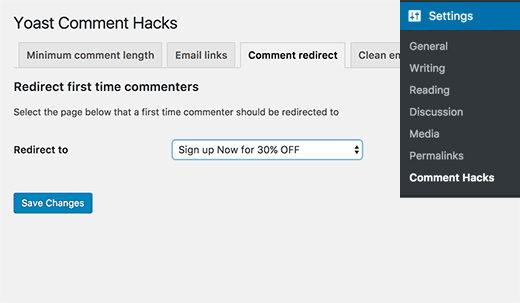
Seleziona la pagina in cui desideri inviare i commentatori per la prima volta, quindi fai clic sul pulsante Salva modifiche.
Ora tutti gli utenti che hanno fatto per la prima volta un commento sul tuo sito WordPress verranno reindirizzati alla pagina selezionata. Puoi ottimizzare questa pagina aggiungendo un modulo di iscrizione via email, offrendo uno sconto speciale o qualsiasi altra cosa tu voglia.
Aggiungi l’opzione di iscrizione ai commenti in WordPress
Come accennato in precedenza, WordPress non invia alcuna notifica agli utenti dopo che hanno lasciato un commento. L’utente dovrà tornare manualmente al tuo sito per vedere se qualcuno ha risposto al proprio commento.
L’aggiunta dell’opzione di iscrizione ai commenti consentirà agli utenti di ricevere notifiche sui nuovi commenti. Aumenterà anche le visualizzazioni di pagina, i visitatori di ritorno e il riconoscimento del marchio. Ancora più importante, questo ti darà più opportunità di convertire quei visitatori in abbonati.
Ecco come puoi facilmente aggiungere un’opzione di notifica di commento al tuo sito WordPress.
Innanzitutto, è necessario installare e attivare il plug-in Subscribe to Comments Reloaded . Per maggiori dettagli, consulta la nostra guida passo passo su come installare un plugin WordPress .
Dopo l’attivazione, è necessario visitare Impostazioni »Iscriviti ai commenti (Subscribe to Comments) per configurare le impostazioni del plug-in.

Le impostazioni predefinite dovrebbero funzionare per la maggior parte dei siti Web. Tuttavia, è possibile rivedere le opzioni e apportare modifiche se necessario.
Non dimenticare di fare clic sul pulsante Salva modifiche per memorizzare le impostazioni. Per istruzioni più dettagliate, consulta la nostra guida su come consentire agli utenti di ricevere notifiche di nuovi commenti in WordPress .
Lead Generation utilizzando il modulo di contatto in WordPress
I moduli di contatto sono il modo più comune per generare lead in WordPress. Tuttavia, la maggior parte dei plug-in per moduli di contatto per WordPress sono troppo difficili da usare o non si integrano con il tuo fornitore di servizi di posta elettronica.
È qui che entra in gioco WPForms . È uno dei migliori plug-in per moduli di contatto per WordPress. Puoi facilmente creare bei moduli di contatto e si integra perfettamente con tantissimi fornitori di servizi di email marketing come ad esempio GetResponse .
Creare moduli per la generazione di lead in WordPress
WPForms Lite è un plug-in gratuito per moduli di contatto WordPress che puoi utilizzare per creare qualsiasi tipo di modulo per la generazione di lead in WordPress.
Sia che tu voglia un semplice modulo di contatto, richiedere un modulo di preventivo o un altro modulo di richiesta, puoi facilmente crearlo con il builder drag & drop form.
Reindirizzare gli utenti dopo l’invio del modulo
Un’altra tecnica che è possibile utilizzare per incrementare le vendite è l’aggiunta di una pagina di reindirizzamento dopo l’invio di un modulo riuscito.
WPForms ti consente di reindirizzare facilmente gli utenti a qualsiasi pagina dopo che hanno inviato un modulo utilizzando la funzione di conferma del modulo.
Dopo aver creato il modulo con il generatore di form drag&drop, fai clic sulla scheda Impostazioni (Settings), quindi fai clic su Conferma (Confirmation).
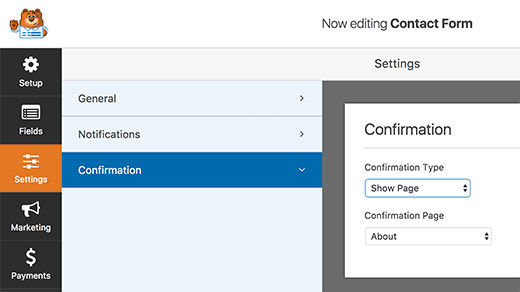
WPForms ti consente di scegliere tre tipi di conferme. Puoi semplicemente mostrare un messaggio, reindirizzare gli utenti a una pagina di WordPress o a qualsiasi altro URL.
Puoi creare una pagina separata sul tuo sito WordPress con offerte speciali, optin form o mostrare loro qualsiasi contenuto che ti aiuterà a convertire il visitatore in un cliente.
Dopo aver finito con le impostazioni, assicurati di salvare ed uscire dal form builder.
Aggiungi l’opzione di iscrizione alla newsletter nei moduli
Mentre i moduli di contatto sono ottimi per la raccolta di lead in entrata, puoi anche usarli per creare la tua newsletter via email.
Poiché l’utente sta già inserendo il proprio indirizzo e-mail nel modulo, è possibile far sì che si registri automaticamente anche alla newsletter, chidendogli il proprio consenso.
Il plug-in WPForms nella versione Pro include integrazioni di marketing che ti consentono di connettere i tuoi moduli di generazione di contatti (lead generation appunto) a tutti i più popolari servizi di email marketing.
Per questa guida, useremo l’ integrazione MailChimp per aggiungere automaticamente utenti al nostro elenco e-mail MailChimp una volta che hanno inviato un modulo di contatto.
Dopo aver installato WPForms Pro, devi visitare la pagina WPForms »Componenti aggiuntivi (Addons) . Qui troverai componenti aggiuntivi per diversi fornitori di servizi di email marketing.
Vai avanti e fai clic sul pulsante Installa componente aggiuntivo (Install Addon) accanto a MailChimp Addon.
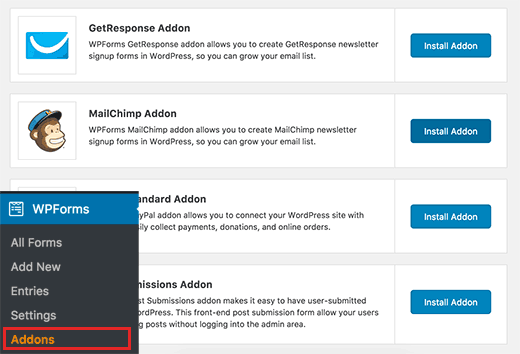
WPForms installerà il componente aggiuntivo MailChimp. Sarà necessario fare clic sul pulsante Attiva per iniziare a utilizzare il componente aggiuntivo.
Il prossimo passo è connettere WPForms al tuo account MailChimp. Visita la pagina WPForms»Impostazioni (Settings) e fai clic sulla scheda “Integrazioni (Integrations)“.
Vedrai MailChimp elencato come integrazione. Cliccandoci sopra potrai inserire la tua chiave API MailChimp e un soprannome per questo account.

Puoi ottenere la chiave API dal tuo account sul sito Web di MailChimp .
Fare clic sul pulsante Connetti a MailChimp (Connect to Mailchimp) per continuare. WPForms ora si connetterà al tuo account MailChimp.
Ora sei pronto per aggiungere campi optin e-mail al modulo di contatto.
Passa a WPForms »Aggiungi nuovo (Add New). Ciò avvierà l’interfaccia del builder di moduli WPForms.
Innanzitutto è necessario fornire un titolo per il modulo di contatto, quindi selezionare “Modulo di contatto semplice (Simple Contact Form)” dall’elenco dei modelli disponibili.
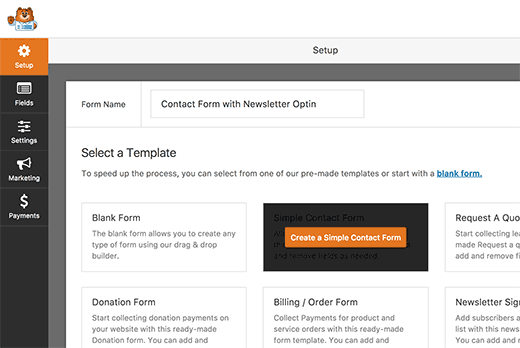
WPForms ora creerà un semplice modulo di contatto per te. Puoi modificare i campi facendo clic su di essi. Puoi anche aggiungere nuovi campi facendo clic su di essi nella colonna di sinistra.
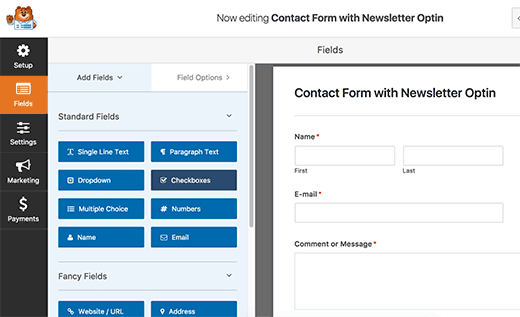
Ora, è necessario fare clic sul campo “Caselle di controllo (Checkboxes)” per aggiungere una casella di controllo per l’iscrizione alla newsletter. Cliccando sul campo ti appariranno le sue impostazioni.
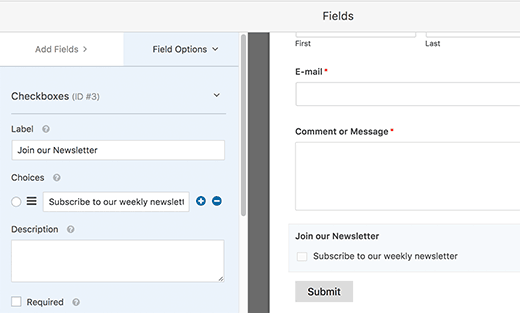
Il tuo modulo è quasi pronto. Ora devi solo collegare i campi del modulo al tuo elenco di e-mail marketing.
Fai clic sulla scheda “Marketing“, quindi fai clic su MailChimp. Crea una nuova connessione e fornisci un nome.
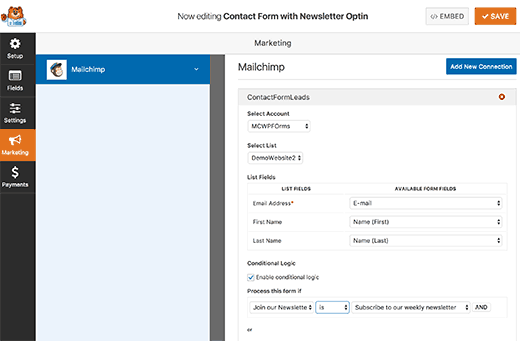
WPForms ora caricherà la tua mailing list MailChimp e i campi del modulo che hai appena creato. Mappare i campi del nome e dell’indirizzo e-mail sui campi appropriati nel modulo di contatto.
Successivamente, è necessario selezionare la casella accanto all’opzione “Abilita logica condizionale (Enable Conditional Logic)“. Ciò ti consente di aggiungere SOLO utenti che scelgono di aderire alla tua lista e-mail. Questo è molto importante dato che altrimenti stai commettendo un illecito se invii la newsletter anche a chi non ha dato il proprio assenso.
Vai avanti e seleziona il campo di iscrizione alla newsletter che hai aggiunto come casella di controllo.
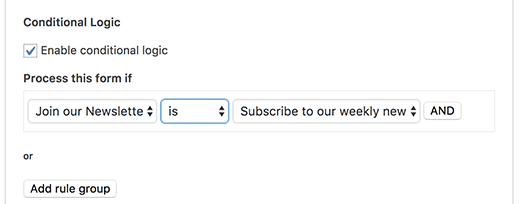
Non dimenticare di salvare il modulo e uscire dal generatore di moduli.
I moduli di contatto sono il modo più comune per aumentare la generazione di lead in WordPress, ma puoi farlo ancora di più con i moduli optin personalizzati.
Lead Generation utilizzando popup e moduli Optin dinamici
L’aggiunta di una semplice casella di iscrizione e-mail alla barra laterale non è l’unico modo per acquisire lead. Nella maggior parte dei casi, gli utenti non notano nemmeno questi moduli.
Qui entra in gioco OptinMonster . Ti consente di creare, e testare con il metodo A / B, moduli optin (per optin si intende sostanzialmente “di invito”) ad alta conversione per il tuo sito WordPress senza assumere uno sviluppatore.
OptinMonster ti consente di personalizzare i tuoi optin in base al comportamento degli utenti, in modo da poter mostrare loro l’offerta più mirata al momento migliore.
Ad esempio, puoi mostrare moduli optin personalizzati per:
- Diverse sezioni, pagine o categorie di blog
- Basati sulla posizione fisica dell’utente (città o paese)
- Basati sulle precedenti interazioni dell’utente con il tuo sito Web
- In base alla provenienza del visitatore (Google, Facebook, ecc.)
- Basato sul loro dispositivo (cellulare, tablet, desktop)
- In base alla loro attività come l’ora sulla pagina, l’ora sul sito, la profondità di scorrimento, i movimenti del mouse, ecc.
- E altro ancora …
In combinazione con queste opzioni di targeting, i moduli di optin dinamici sono lo strumento più potente tra tutti gli strumenti di marketing.
Popup Lightbox Exit-Intent per iscrizioni via e-mail
OptinMonster è un pioniere nella tecnologia di intento di uscita (Exit-Intent) . Ciò consente di rilevare il movimento del mouse dell’utente e mostrare loro un popup nel momento esatto in cui stanno per andarsene.
Ciò è particolarmente utile nel dare agli utenti un’ultima possibilità prima di lasciare il tuo sito web. È anche meno fastidioso perché il popup non viene visualizzato fino a quando un utente non decide di lasciare la pagina.
I pop-up Exit-Intent hanno dimostrato di funzionare, ecco perché molti leader del settore lo utilizzano.
Oltre alle iscrizioni via e-mail, puoi anche utilizzare i popup di lightbox per far crescere la tua pagina Facebook o persino aumentare il tuo seguito di Twitter.
Potenzia la lead generation con popup di benvenuto a schermo intero
Le opzioni a schermo intero, note anche come popup di benvenuto o popup interstiziali, ti consentono di visualizzare un overlay a schermo intero sui tuoi contenuti.
È possibile combinarlo con le funzionalità di intento di uscita (exit-intent) o blocco del contenuto di OptinMonster per rendere determinate pagine del sito Web un lead-magnet, ossia un generatore di lead principale.
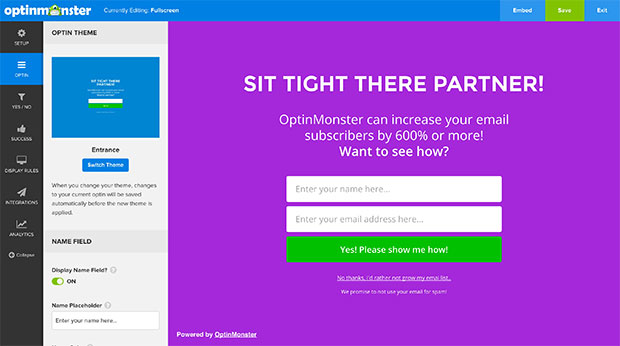
Il popup a schermo intero è uno degli spot pubblicitari più ricercati perché converte estremamente bene. Ecco perché lo usano siti come Forbes, Inc e altri.
Invece di mostrare l’annuncio di altre persone, puoi usarlo per fare lead generation per te sul tuo sito web.
Lead Generation usando le Floating Bars
Le Floating Bars (letteralmente “barre mobili”) sono una forma di invito all’iscrizione (optin) dinamica particolarmente efficace che funziona davvero bene. Aggiunge una barra mobile fissa (sticky floating bar) nella parte superiore o inferiore del sito Web.
La barra rimane visibile mentre gli utenti scorrono verso il basso il tuo sito Web. Non impedisce agli utenti di visualizzare i tuoi contenuti e gli utenti possono facilmente chiuderli o nasconderli.
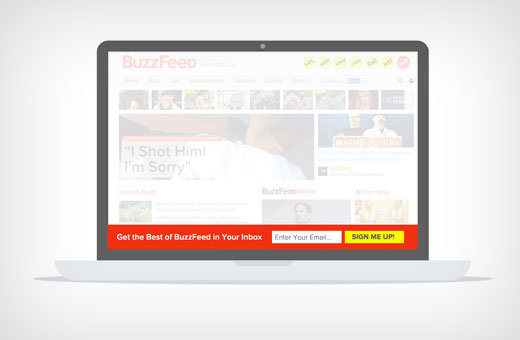
Slide-in o Scroll Triggered Optins per attirare l’attenzione dell’utente
Le Slide-in o scroll boxes per la generazione di lead sono sostanzialmente inviti che vengono visualizzati sulla pagina quando un utente scorre verso il basso. L’animazione attira l’attenzione dell’utente e rende l’optin più evidente di un optin tradizionale.
Di seguito è riportato un esempio di come iThemes lo utilizza sul proprio sito Web:
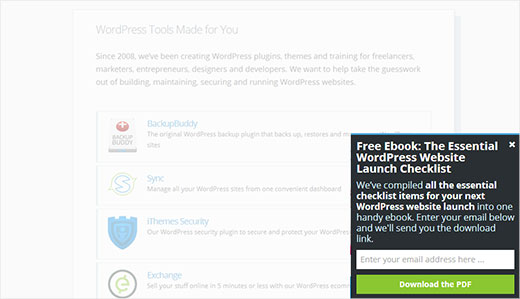
Creare e utilizzare Lead Magnets in WordPress
I Lead Magnets sono offerte speciali utilizzate come incentivo per eseguire un’azione.
Questa offerta speciale potrebbe essere un download esclusivo, un ebook, una risorsa utile, un buono sconto, ecc.
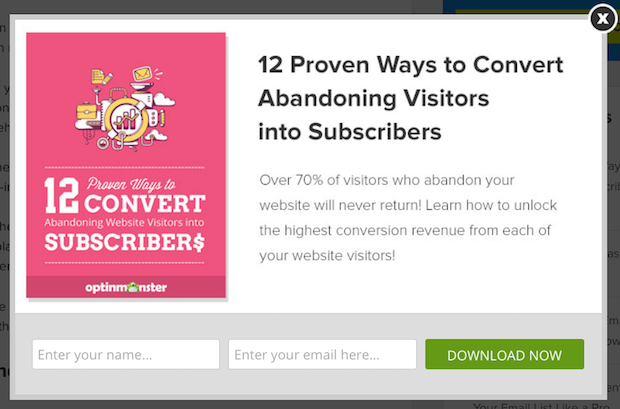
I lead magnets funzionano molto bene nella lead generation perché offrono agli utenti qualcosa in cambio del lead.
OptinMonster viene fornito con supporto integrato per offrire facilmente lead magnets e consegnarli in caso di successo (si pensi ad un ebook gratuito da scaricare se ci si iscrive alla newsletter ad esempio).
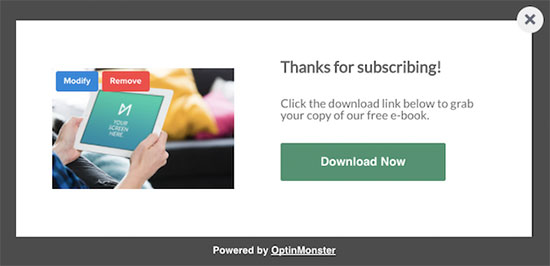
Se sei un blogger, il tuo lead magnet principale potrebbe anche essere contenuto extra. Un contenuto extra offre semplicemente agli utenti contenuti utili aggiuntivi come bonus per l’esecuzione di un’azione.
Ottimizzare le campagne di lead generation in WordPress già avviate
La lead generation richiede uno sforzo costante. Dovrai monitorare ciò che funziona bene per il tuo sito Web e come migliorarlo.
Ecco alcuni suggerimenti che ti aiuteranno a ottimizzare i tuoi sforzi nella generazione di lead.
- Invece di tirare a indovinare cosa funziona meglio, usa i test A / B (split test) per migliorare i tuoi moduli optin (OptinMonster possiede anche questa funzione di monitoraggio dei tuoi moduli optin)
- Usa più optin per massimizzare i tuoi sforzi
- Sperimenta con diversi colori, immagini, video, ecc.
- Crea e usa più lead magnet per incrementare i lead
- Non rovinare l’esperienza utente annoiandoli eccessivamente con i tuoi messaggi
- Continua a cercare nuove idee creative per generare più contatti
È tutto! Speriamo che questo articolo ti abbia aiutato a imparare come fare lead generation in WordPress nel modo giusto. Puoi anche consultare la nostra guida definitiva per aumentare la velocità e le prestazioni di WordPress .
Dichiarazione sulla trasparenza: il contenuto di B-Fast è supportato dal lettore, il che significa che se fai clic su alcuni dei collegamenti in questo post, potremmo guadagnare una piccola tassa di riferimento. Tieni presente che raccomandiamo solo prodotti che utilizziamo noi stessi e / o che riteniamo possano aggiungere valore ai nostri lettori.
Condividi questo contenuto!
Related Posts